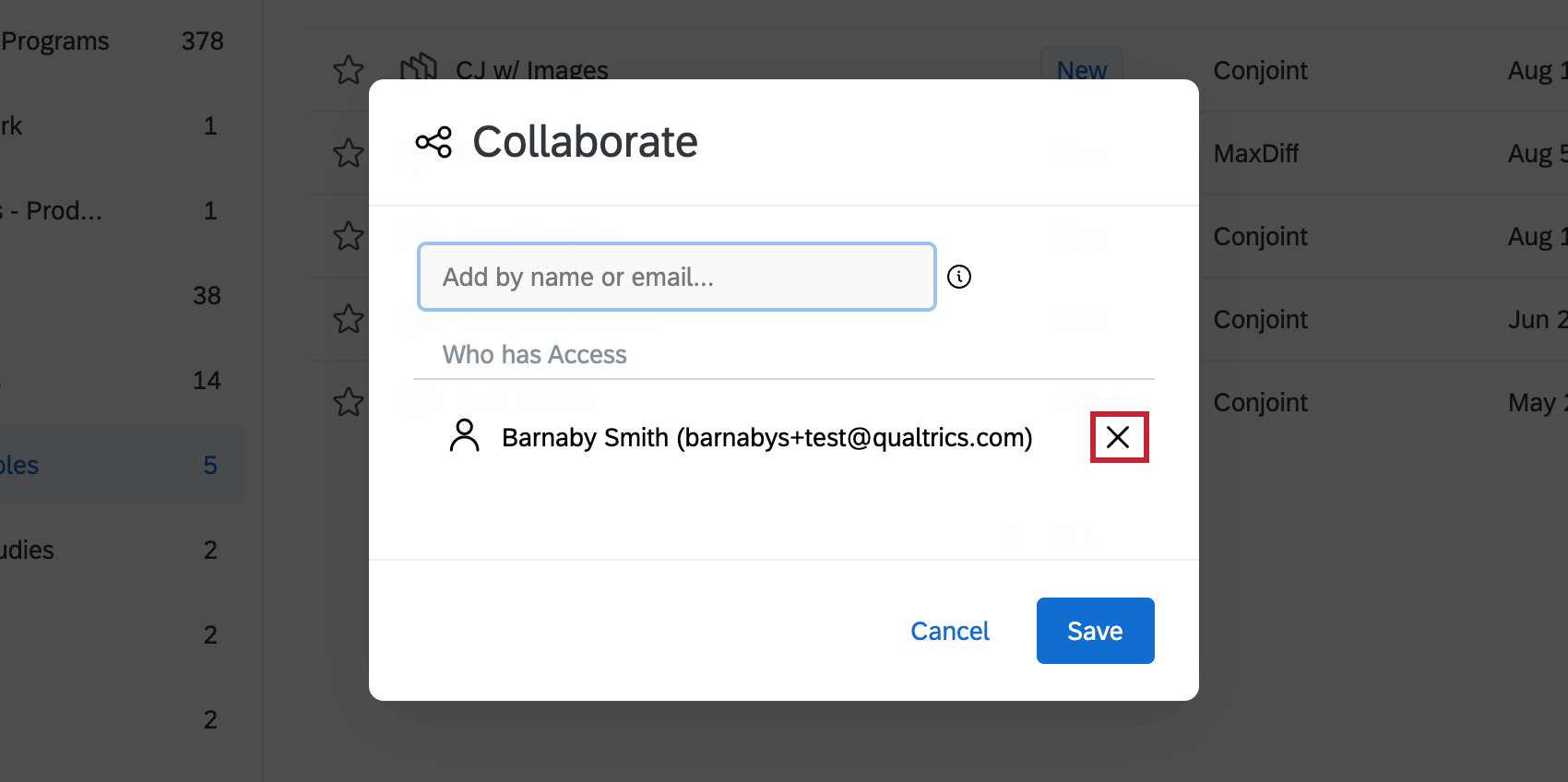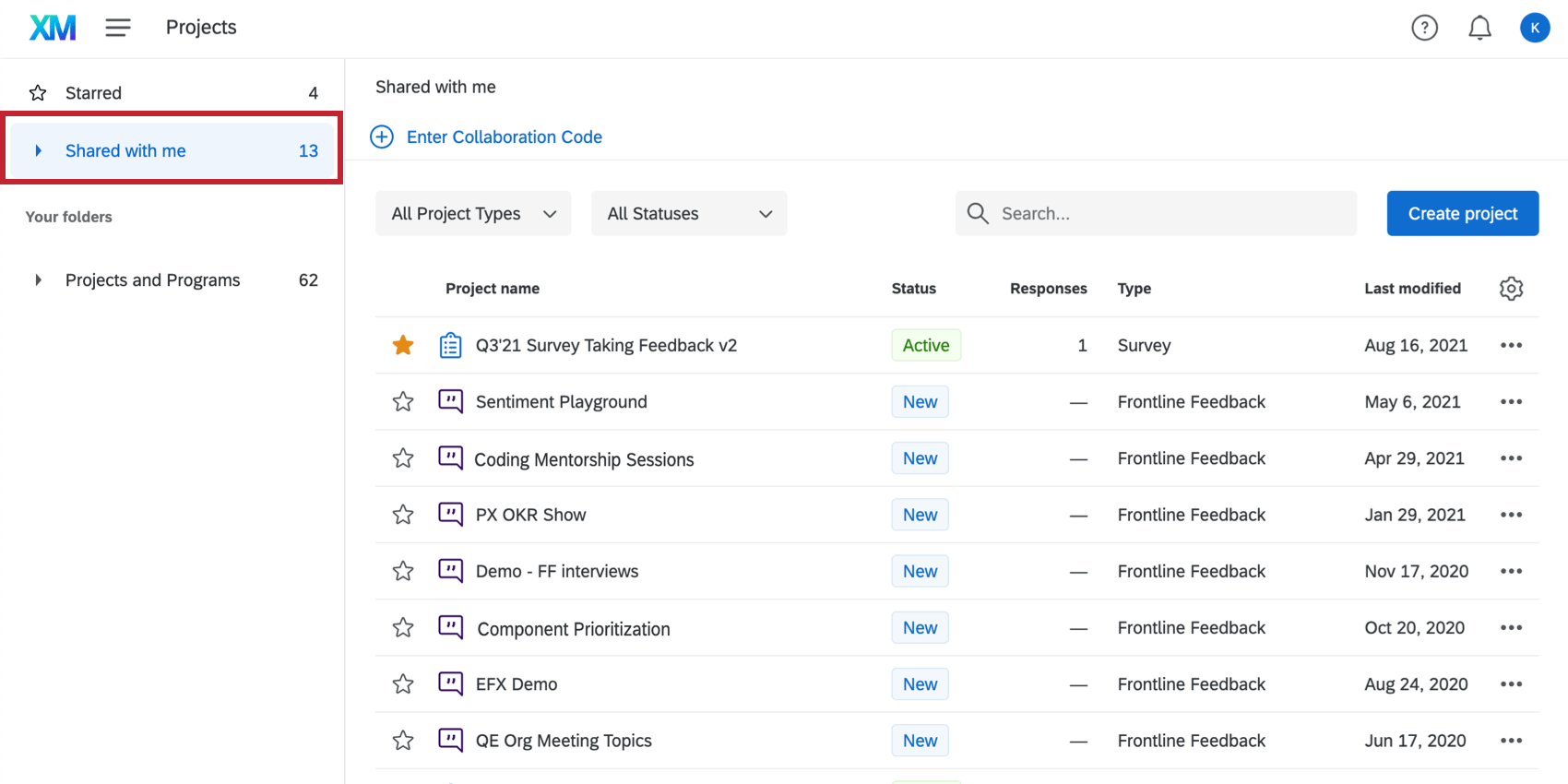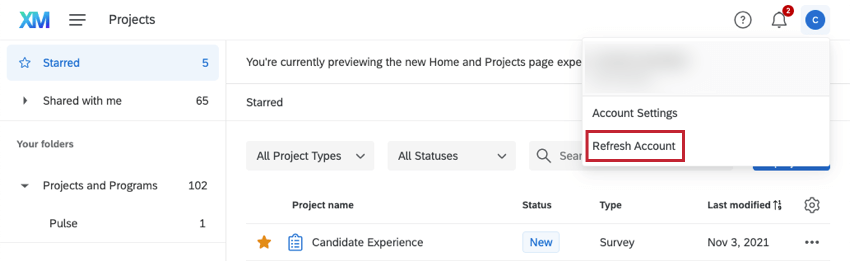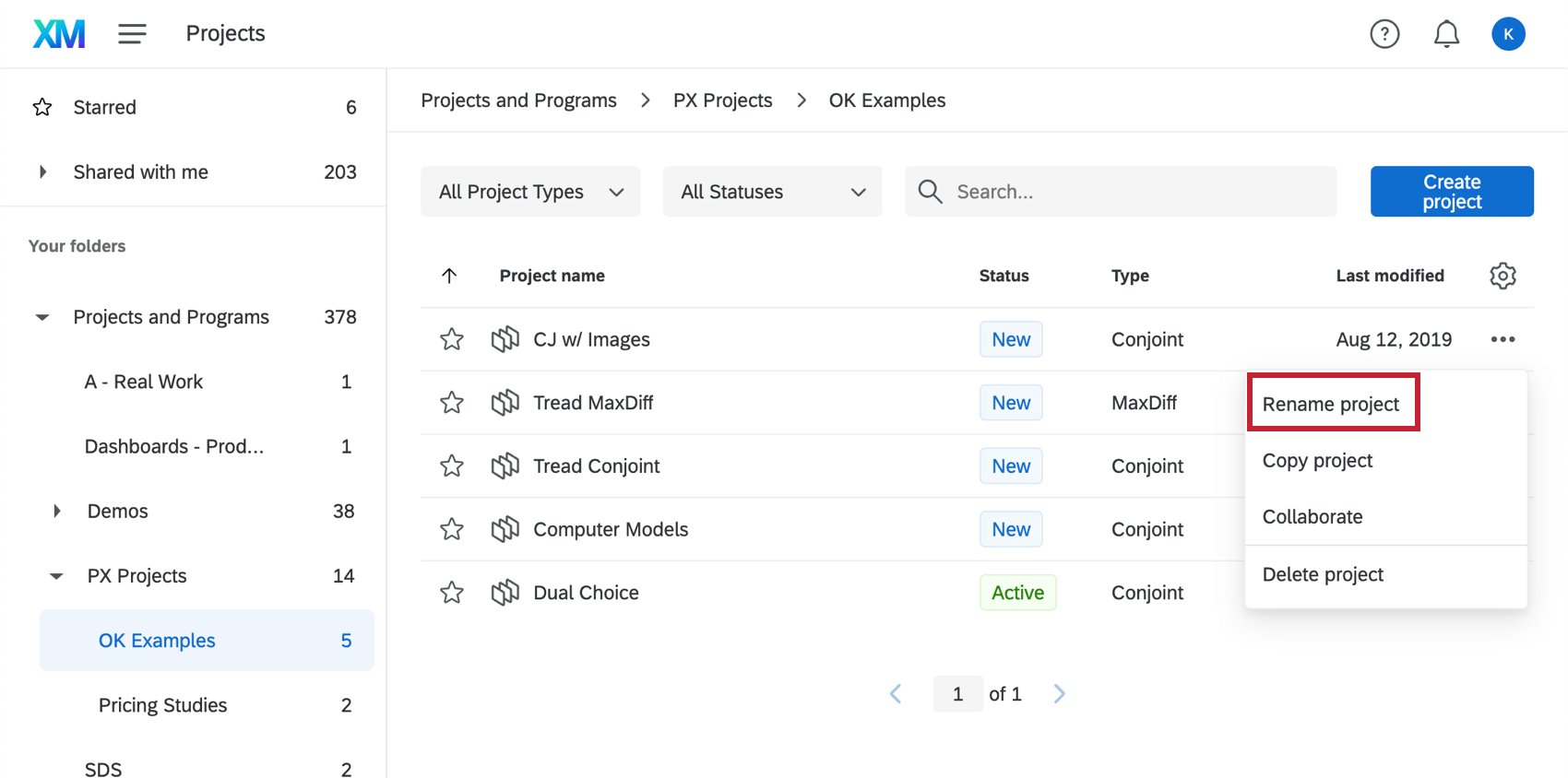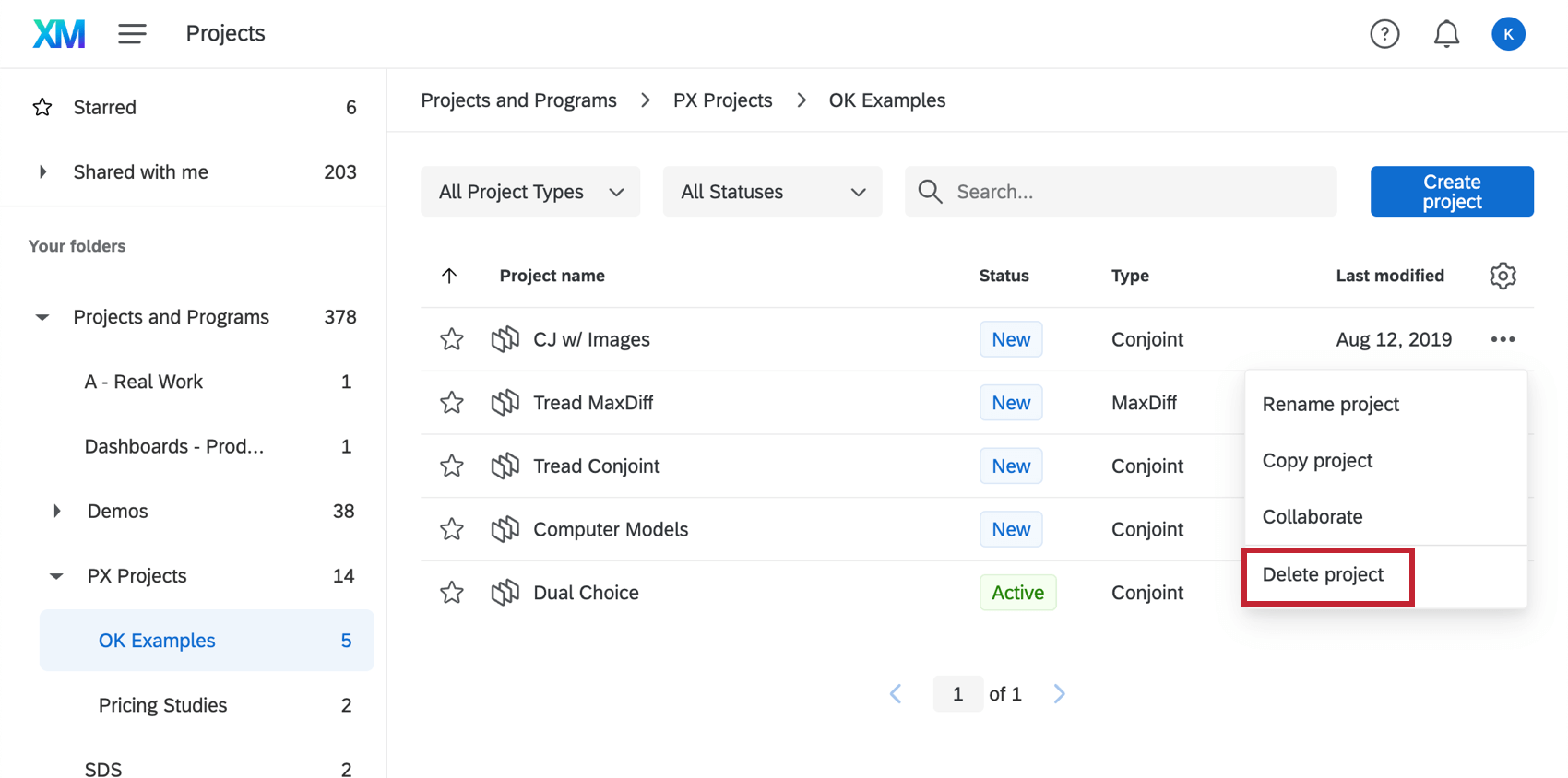Creazione e gestione di progetti di analisi congiunta e MaxDiff
Progetti di analisi congiunta e MaxDiff
Sia i progetti di analisi congiunta di Qualtrics che quelli di MaxDiff (Maximum Difference) consentono di arrivare al cuore dell’esperienza dei clienti con il prodotto.I
progetti di analisi congiunta identificano l’importanza e la preferenza percepita per ogni funzione di un prodotto o servizio. Ciò avviene presentando agli intervistati una combinazione di scelte in un pacchetto e analizzando le loro scelte discrete. Un’altra versione del progetto di analisi congiunta, chiamata Progetto di analisi congiunta dinamico, consente agli utenti di associare immagini a pacchetti specifici nei loro studi di analisi congiunta.I
progetti MaxDiff ottengono punteggi di preferenza e di importanza per più elementi. A tal fine, si presentano agli intervistati campioni dell’intera lista di elementi che si desidera valutare e si chiede loro di contrassegnare gli elementi che preferiscono di più e quelli che preferiscono di meno in ciascuna serie.
Creazione di un progetto di analisi congiunta o di MaxDiff
- Selezionare Catalogo dal menu globale.
 Consiglio Q: un progetto può essere creato anche da Progetti o da Homepage.
Consiglio Q: un progetto può essere creato anche da Progetti o da Homepage. - Utilizzate i filtri e la barra di ricerca per trovare il tipo di progetto corretto. I progetti di analisi congiunta e MaxDiff si trovano nella sezione Progetti guidati. Per restringere la ricerca è possibile utilizzare i filtri di categoria Product XM e Employee XM .
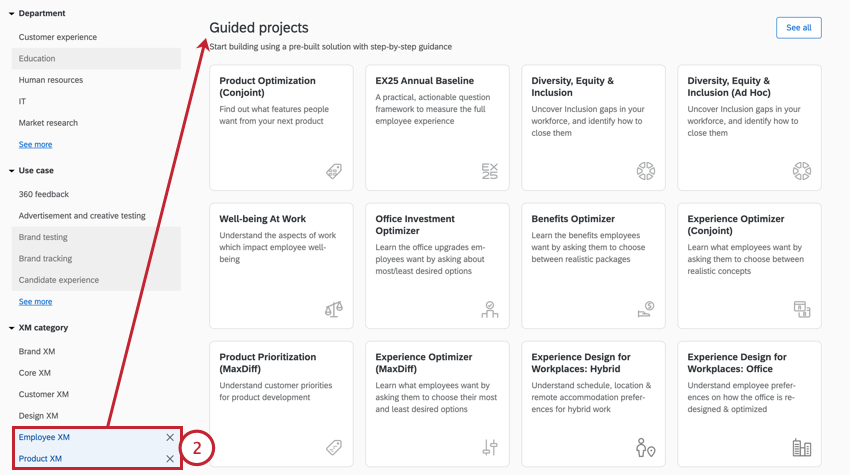
- Per creare un conjoint, selezionare Ottimizzazione del prodotto (Conjoint) o Ottimizzazione dell’esperienza (Conjoint).
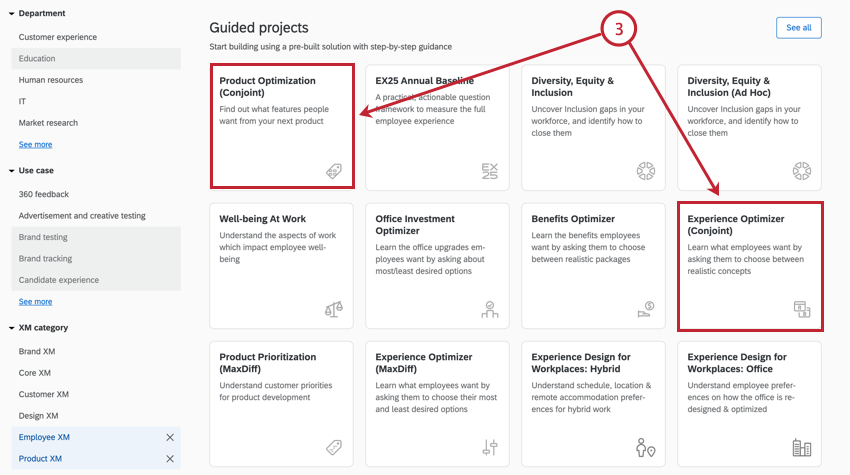 Consiglio Q: a seconda del tipo di licenza, è possibile che si abbia accesso solo a uno di questi progetti. Utilizzate il progetto a cui avete accesso.
Consiglio Q: a seconda del tipo di licenza, è possibile che si abbia accesso solo a uno di questi progetti. Utilizzate il progetto a cui avete accesso. - Per creare un MAXDIFF, selezionare Priorità dei prodotti (MaxDiff) o Ottimizzatore di esperienze (MaxDiff).
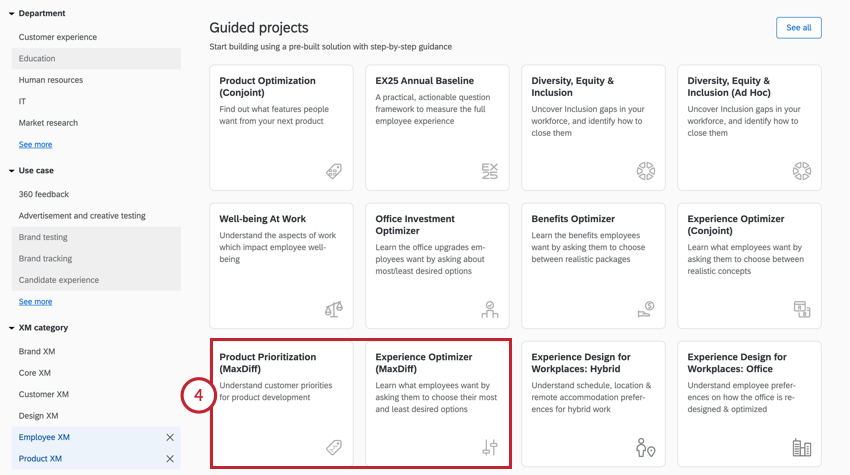 Consiglio Q: a seconda del tipo di licenza, è possibile che si abbia accesso solo a uno di questi progetti. Utilizzate il progetto a cui avete accesso.
Consiglio Q: a seconda del tipo di licenza, è possibile che si abbia accesso solo a uno di questi progetti. Utilizzate il progetto a cui avete accesso. - Dopo aver scelto il progetto, fare clic su Inizia.

- Date un nome al vostro progetto.
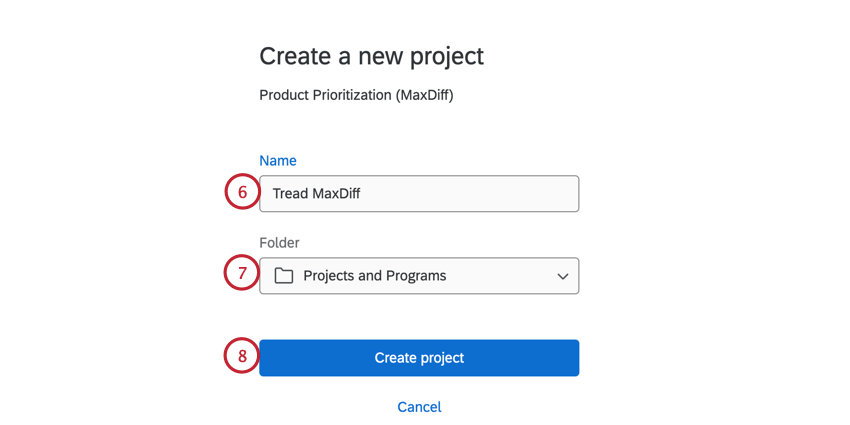
- Se si desidera, scegliere una cartella in cui salvare il progetto.
- Fare clic su Crea progetto.
Una volta creato il progetto, sarà possibile trovarlo in futuro nella pagina Progetti. Verrà etichettato come Conjoint, Conjoint Dynamic Images o MaxDiff, a seconda di ciò che è stato creato.
Collaborazione su Conjoints & MaxDiff
Come per altri progetti di analisi congiunta, a volte si desidera dare a un altro utente la possibilità di modificare, distribuire o visualizzare i dati del progetto di analisi congiunta o di MaxDiff.
- Accedere alla pagina Progetti dal menu di navigazione globale.
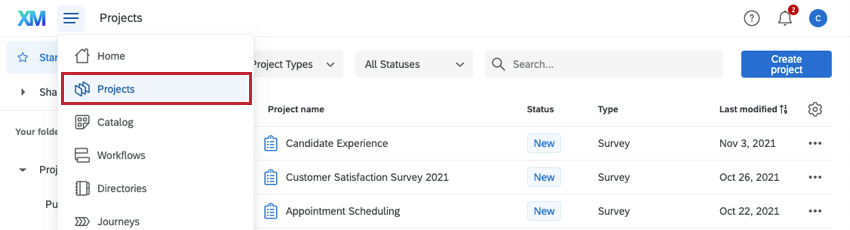
- Fare clic sul menu a 3 punti avanti al progetto.
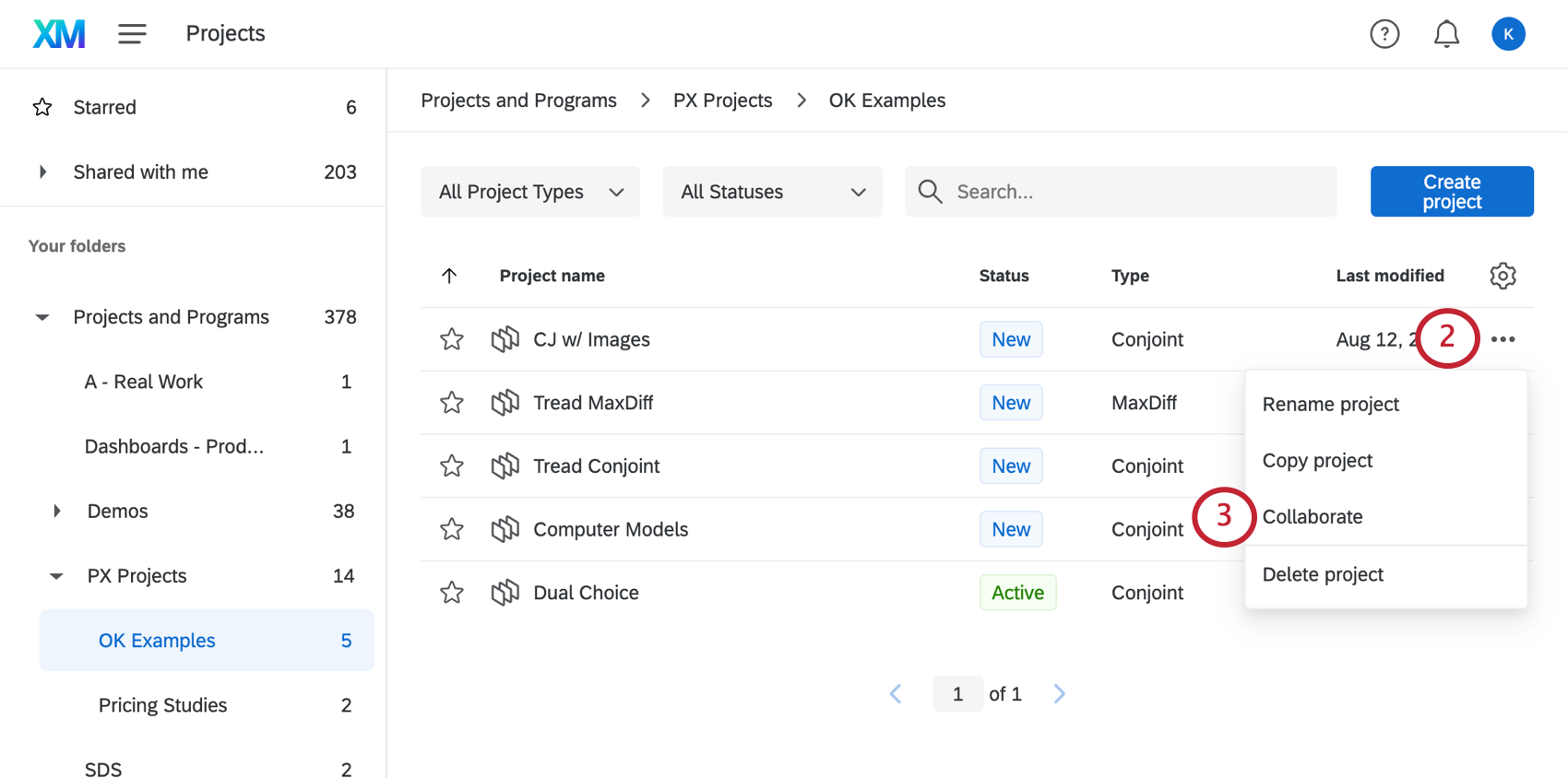
- Fare clic su COLLABORARE.
- Inserire l’indirizzo e-mail o il nome utente della persona con cui si desidera collaborare.
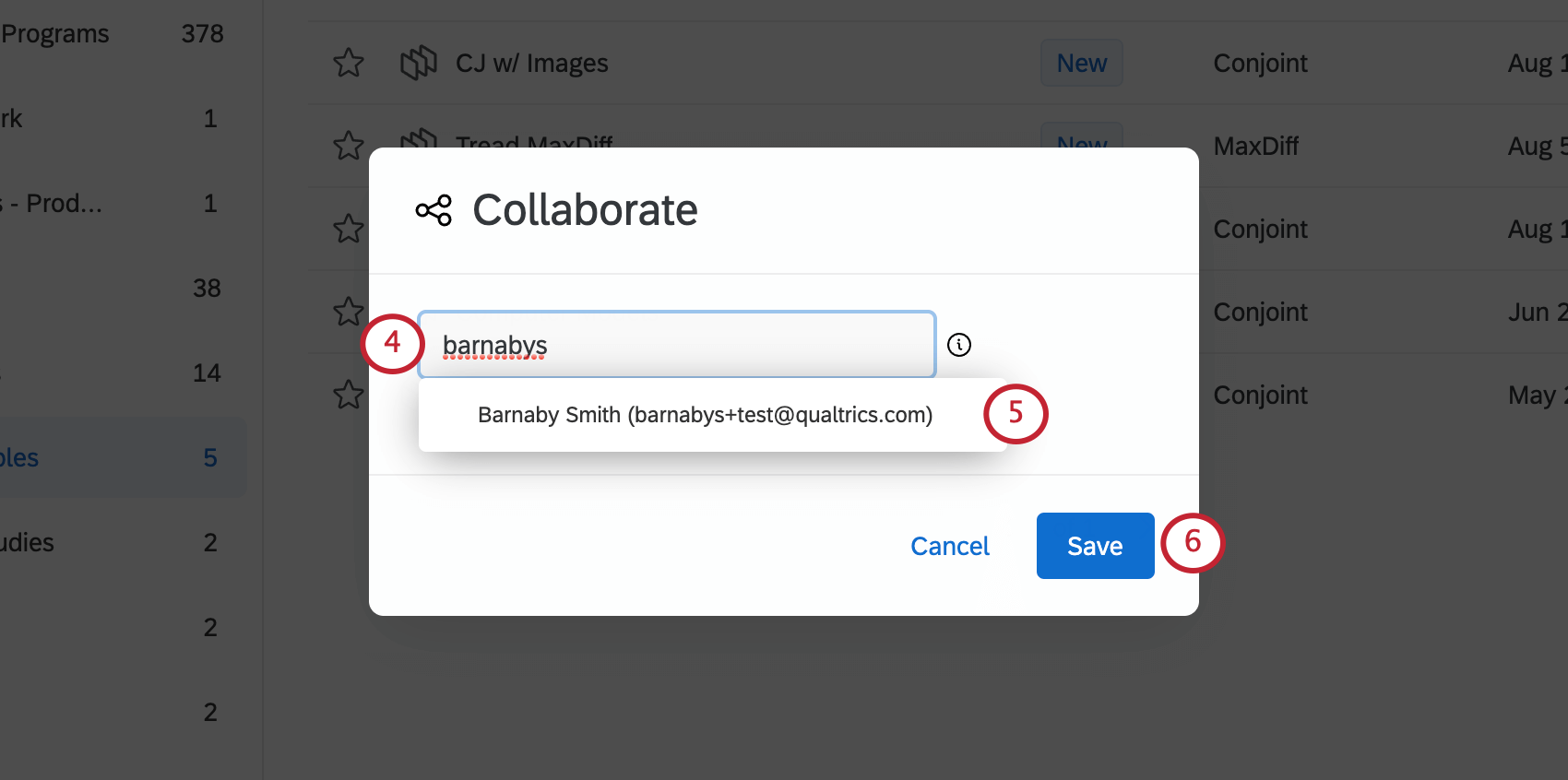 Consiglio Q: è possibile collaborare solo con altri utenti della propria licenza. È necessario digitare il nome utente o l’indirizzo e-mail completo prima che l’utente venga visualizzato come opzione.
Consiglio Q: è possibile collaborare solo con altri utenti della propria licenza. È necessario digitare il nome utente o l’indirizzo e-mail completo prima che l’utente venga visualizzato come opzione. - Fare clic sul nome del collega quando appare.
- Fai clic su Salva.
Consiglio Q: è possibile riaprire la finestra di Collaborazione e fare clic sulla X accanto a un utente per rimuoverlo da un progetto in qualsiasi momento. Si noti che la rimozione di un utente da un progetto non rimuove le copie eventualmente create.
Accessibilità ai progetti condivisi
Il progetto apparirà nell’account del vostro collega quando accederà e guarderà la cartella Condivisi con me.
Se il progetto è stato condiviso ma non si trova nell’account, fare clic sull’icona del profilo e selezionare Aggiorna account.
Rinominare il Progetto
Per rinominare un progetto di analisi congiunta o MaxDiff, fare clic sul menu a tendina avanti al progetto e selezionare Rinomina progetto.
Eliminazione del progetto
Per eliminare un progetto di analisi congiunta o MaxDiff, fare clic sul menu a tendina accanto al progetto e selezionare Elimina progetto.